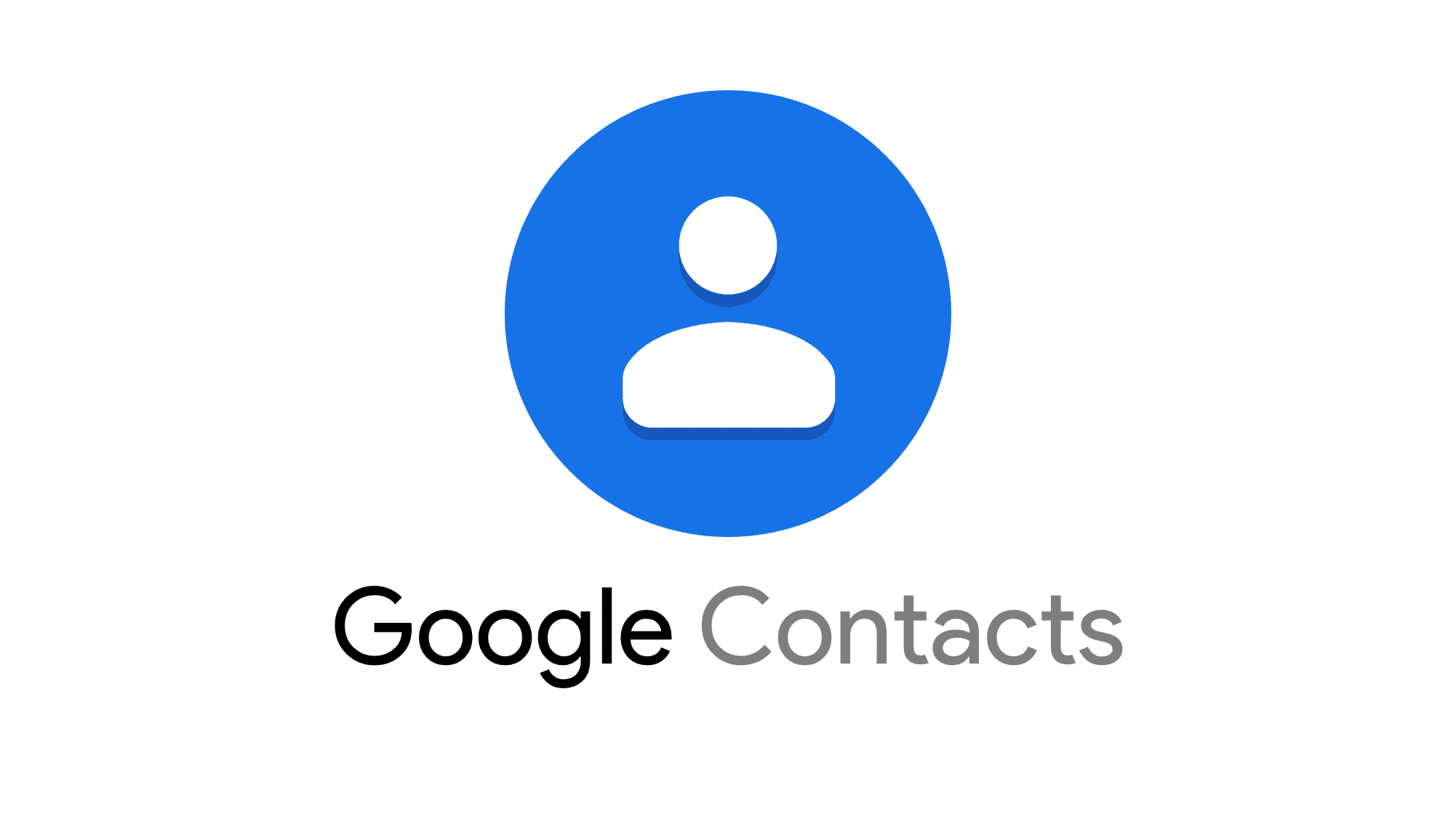743
Google umožňuje exportovat jednotlivé nebo všechny kontakty z vašeho účtu jako soubor. Ukážeme vám krok za krokem, jak exportovat kontakty Google na počítači nebo prostřednictvím zařízení se systémem Android
Na počítači: Jak exportovat kontakty ze služby Google
Na počítači Google můžete kontakty ze svého účtu exportovat bez větší námahy a uložit je do souboru. Díky tomu můžete exportované kontakty přenést na jiný účet Google nebo je importovat například do jiného chytrého telefonu nebo tabletu. Takto funguje export v počítači:
- Otevřete kontakty ve svém účtu Google.
- Zaškrtněte políčka u kontaktů, které chcete exportovat.
- Poté stiskněte ikonu tří teček pro zobrazení „dalších akcí“. V nabídce klikněte na „Exportovat“.
- Jako formát souboru vyberte „Google CSV“, „Outlook CSV“ nebo „vCard for iOS contacts (VCF file)“.
- Poznámka: Pomocí „Google CSV“ můžete kontakty přenést na jiný účet Google. Pokud chcete kontakty Google používat a upravovat v aplikaci Outlook, zvolte „Outlook CSV“. Chcete-li kontakty Google používat v systému iOS, exportujte je jako soubor „vCard (VCF)“.
- Po výběru formátu souboru stiskněte tlačítko „Exportovat“.
- Nakonec v okně stahování stiskněte „Uložit soubor“ a poté „OK“.
- Soubor s exportovanými kontakty Google najdete ve složce pro stahování ve svém počítači.
Export kontaktů Google prostřednictvím zařízení Android
Kontakty Google můžete exportovat také do svého chytrého telefonu nebo tabletu s operačním systémem Android:
- Otevřete aplikaci „Kontakty Google“ ve svém zařízení.
- Klepnutím na ikonu tří čárek v levém horním rohu otevřete nabídku.
- Přejděte dolů do nabídky a stiskněte „Nastavení“.
- Stiskněte v nastavení „Export“.
- Zvolte účet Google, ze kterého chcete kontakty exportovat. Volitelně můžete exportovat také kontakty uložené ve vašem zařízení – k tomu umístěte druhé zaškrtnutí v části „Zařízení“.
- Stiskněte tlačítko „Exportovat do souboru VCF“.
- Zakončete zadáním umístění souboru, pojmenováním souboru a jeho uložením.